在科技日益进步的今天,我们越来越多地依赖于移动设备来处理日常事务,其中微信已成为我们沟通与工作的重要工具。尽管如此,平板电脑的便携性和大屏幕特性也使其...
2025-04-19 0 电脑
随着个人电脑技术的飞速发展,越来越多的用户开始关注如何将音箱与电脑连接,并进行音频输出设置,同时也会涉及到显卡的音频输出配置,以获得更优质的视听体验。本文将为您详细解析音箱如何连接电脑以及如何设置显卡,确保您能够顺利地完成这一过程。
连接音箱至电脑主要分为模拟音频连接和数字音频连接两种方式。以下我们将分别介绍这两种连接方式的具体步骤。
模拟音频连接
1.准备音频线:通常情况下,模拟音箱会配有3.5mm的立体声插头。确认您拥有匹配电脑音频输出口的线材。
2.找到电脑音频输出端口:一般情况下,电脑的音频输出口为绿色,有时标记为“Speaker”或“Out”。
3.连接音箱:将音频线的一端插入电脑的音频输出口,另一端插入音箱的输入口。
4.测试音频输出:打开电脑的声音设置,选择对应的输出设备并测试声音是否正常。
数字音频连接
如果您使用的是数字音箱,或者电脑拥有光纤或同轴数字音频输出接口,可选择以下步骤:
1.准备数字音频线:比如光纤线或同轴线,根据您的设备接口选择合适的线材。
2.连接设备:将数字音频线一端连接至电脑的相应数字输出口,另一端连接至音箱的数字输入口。
3.开启音箱与电脑的数字音频功能:根据音箱和电脑的说明书,确保双方的数字音频功能都已开启。

在某些情况下,音频输出可能需要通过显卡进行设置,尤其是使用集成显卡的电脑或外接显卡时。
集成显卡音频设置
1.进入显卡控制面板:通常在电脑桌面右键点击,选择显卡控制面板或管理软件进入。
2.调整音频输出设备:在控制面板中找到音频或声音设置,选择音箱作为默认播放设备。
3.测试音频:完成设置后,可以播放一段音频文件,确认声音是否从音箱中正确输出。
外接显卡音频设置
对于使用外接显卡的用户,可能需要将音频信号通过HDMI或DisplayPort等接口传输:
1.使用正确的连接线:确保使用支持音频传输的HDMI或DP线。
2.连接显卡与显示器:将连接线的一端连接至显卡的相应端口,另一端连接至显示器。
3.设置显示器音频输出:在显示器的菜单中选择HDMI或DP作为音频输入源。
4.电脑端设置:在电脑的声音设置中,将音箱设置为默认设备,并确保音频输出端口为与显卡相连的接口。

常见问题
1.没有声音输出:首先检查音箱是否通电,连接线是否牢固,以及电脑音量是否打开。
2.音频输出选择错误:在声音设置中确认默认设备是否为您的音箱。
3.显卡音频未启用:确保显卡控制面板中已启用音频输出功能。
实用技巧
1.定期维护连接线和接口:灰尘或污垢可能会影响音频信号的传输。
2.更新驱动程序:定期检查显卡和声卡驱动,保持最新版本以获得最佳性能。
3.使用高质量音频线:避免使用劣质线材,以免造成音质下降。
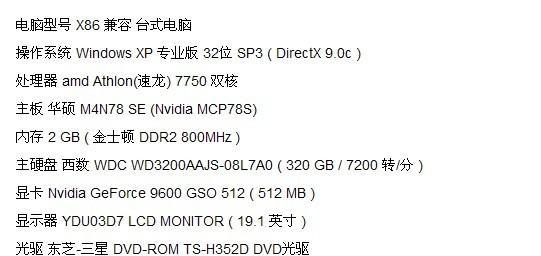
通过上述步骤,您可以轻松地将音箱连接至电脑,并进行显卡音频设置,从而享受更佳的视听体验。如果您在操作过程中遇到任何问题,不妨回顾本文内容,相信您会找到解决的方法。音频的优化不仅提升了娱乐体验,也是提升工作效能的重要一环。现在就动手调整您的音频设置,让生活和工作环境变得更加美好吧。
标签: 电脑
版权声明:本文内容由互联网用户自发贡献,该文观点仅代表作者本人。本站仅提供信息存储空间服务,不拥有所有权,不承担相关法律责任。如发现本站有涉嫌抄袭侵权/违法违规的内容, 请发送邮件至 3561739510@qq.com 举报,一经查实,本站将立刻删除。
相关文章

在科技日益进步的今天,我们越来越多地依赖于移动设备来处理日常事务,其中微信已成为我们沟通与工作的重要工具。尽管如此,平板电脑的便携性和大屏幕特性也使其...
2025-04-19 0 电脑

在当今数字时代,无线网络已成为我们日常生活中不可或缺的一部分。绿联作为一个广受欢迎的电脑配件品牌,提供了多种无线上网设备以满足不同用户的需求。本文将为...
2025-04-19 0 电脑

在数字化办公时代,进行屏幕截图是我们在日常工作和学习中经常遇到的需求。华为电脑,作为国产电脑品牌中的佼佼者,其操作系统中集成了许多实用的功能,包括屏幕...
2025-04-19 0 电脑

在数字艺术创作的世界中,电脑平板绘画板(又称绘图板、数位板)已经成为艺术家和设计师不可或缺的工具。它能够帮助用户以更自然、直观的方式在电脑或平板上创作...
2025-04-19 0 电脑
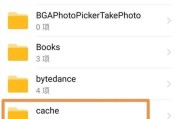
在购买二手华为电脑时,可能需要进行一系列设置,以便将电脑完全个性化,其中最重要的步骤之一可能就是删除原用户账户。原账户可能会包含前所有者的数据或隐私信...
2025-04-18 1 电脑

在数字时代,跨品牌的设备配对是一个常见的需求。苹果设备和华为电脑的配对也不例外。很多用户可能希望将iPhone或iPad与华为笔记本电脑无缝连接,以实...
2025-04-18 1 电脑